Telepítése zend szerver ce (apache) ablakokra
Zend Server - egy nagyon kényelmes csomag tartalmazza az összes szükséges alkatrészeket a gyors telepítését a web szerver támogatja a PHP, valamint a fejlesztés a PHP-alkalmazásokat. Referenciaként: Zend - a vállalat elkötelezett a tervezés a PHP nyelv. Zend Server - a termék az alapító atyák magukat alaposan tesztelt és felszerelt saját technológiák (debugger, Optimizer +) (!).
CE (Community Edition) - Ingyenes változata a szerver. Eltérések a fizetett változat nem olyan nagy: hiányzik az automatikus frissítéseket, technikai támogatást és egyéb funkciók a kereslet elsősorban a vállalati szektorban (vö verzió).
A fő összetevői a Zend Server:
- Apache webszerver (Képes integrálni IIS - ez a cikk nem tekinthető)
- PHP (5.2 vagy 5.3)
- MySQL
- phpMyAdmin
- Zend Framework
- Zend Debugger
- Zend Optimizer + (bájtkódot gyorsító)
- Zend Data Cache
- Server Administration Panel
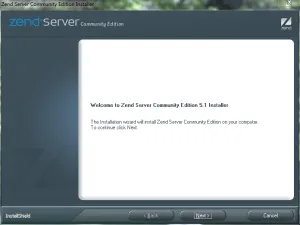
Telepítése Zend Server CE (1)
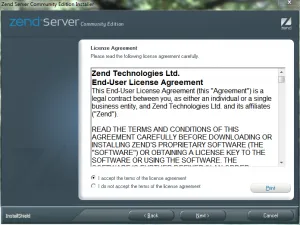
Telepítése Zend Server CE (2)
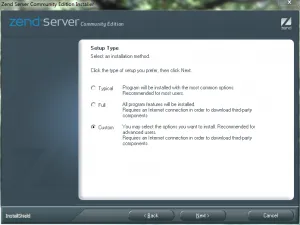
Telepítése Zend Server CE (3)
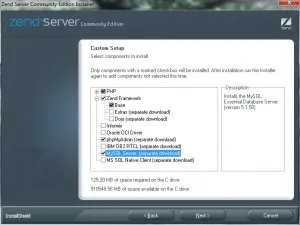
Telepítése Zend Server CE (4)
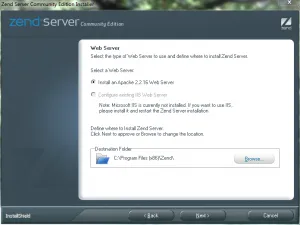
Telepítése Zend Server CE (5)
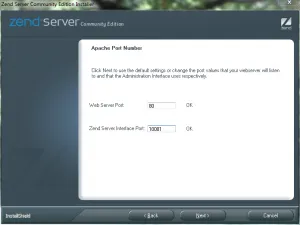
Telepítése Zend Server CE (6)
Zend Server Interface Port - a port a vezérlőpulton.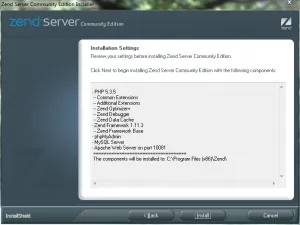
Telepítése Zend Server CE (7)
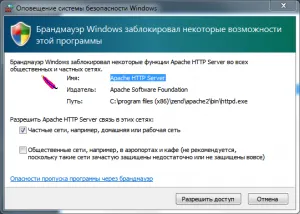
A portok megnyitása a Windows tűzfal (8)
Ha a kérés nem jelenik meg, vagy ha ez kimaradt, a telepítés után a portot kell nyitni kézzel (csak nyitott web szerver port, port, hogy megnyitja a vezérlőpulton kell hívni). Utasítás portok megnyitásával a Windows tűzfal.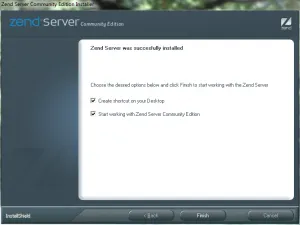
Telepítése Zend Server CE (9)
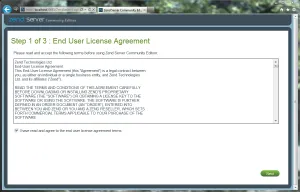
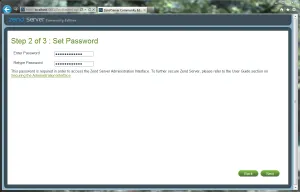
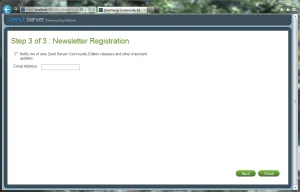
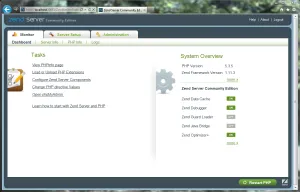
Zend Server Control Panel
Itt engedélyezheti / letilthatja szerver komponensek, lásd a naplók, a phpinfo oldalt, és a legjobb az egészben - a változás php (php.ini) konfiguráció grafikus módban.
Minden. A telepítés befejeződött.
A projekt gazdája a almappáiba localhost (a fizikai út „telepítési mappa Zend Server» \ Apache2 \ htdocs).
Mivel az alap fejlesztői eszköz Zend ajánlja:
Jó napot kívánok.
Kösz a cikket. Nagyon hasznos. Kérem, mondja meg.
Telepítettem zend szerver 6 + phpmyadmin.I kíván létrehozni a projekt (pl www.joomla25.dev). De kiderül, azt kell, hogy hozzon létre egy mappát a joomla25.dev apache2 / htdocs. és ennek eredményeként azt kell kezelni a projekt révén a localhost (azaz www.localhost / joomla25.dev). Értem? és hogyan lehet a szokásos sorrendben kérésére www.joomla25.dev kinyitotta a projektben.
Korábban használtam Denver. Ott, minden egyszerű. Projekt létrehozása mappát benne www mappában és az egészet a projekt fájlokat. De, mint ez?
Köszönöm a választ
meghatározott Zend 6 szerver, és vele együtt egy újabb IBM DB2
Mi ez? miért van rá szükség? és hogyan kell vele dolgozni?
IBM DB2 - egy adatbázisban. Van valami különleges, nem ajánlott fel feleslegesen.
Hol van ez a mappa? Üres, vagy nem? Van egy 6-ik verzió nem teszteltük, de úgy tűnik, hogy telepíteni phpMyAdmin most már a kezét ...
Ha phpMyAdmin fájlok a helyén, az Apache konfigurációs fájl hozzáfűzi:
Hogyan hozható létre egy projektet. ahol elhelyezni a projekt mappát?
Én személy szerint a projektek létrehozása az alapértelmezett gyökér helyén (apache / htdocs telepítési mappát).
Próbálok néhány fájlt, és módosítsa a rendszert nem teszi meg
A program futtatása, amely megnyitja a portot a bejövő kapcsolatokat igényel rendszergazdai jogosultságokat vagy speciális beállítások, amelyek szintén rendszergazdai jogokkal. Tehát ...
Meg kell nézni. A legvalószínűbb a problémát a CSS témák
Azt hiszem, akkor, de futtatni, mint a szolgáltatás nem fog működni!
A felbontás növeléséhez, hozzon létre egy /etc/X11/xorg.conf fájlba a következő paraméterekkel a képernyő részben az Add Display podcektsiyu a lehetőséget ...
Ehelyett a sudo mount -o bind / dev / media // dev be sudo mount -o bind / dev / media // jelenleg tartó két ...
